CSS3实现3D旋转相册教程
时间:2025-08-14 23:24:53 246浏览 收藏
学习文章要努力,但是不要急!今天的这篇文章《CSS3实现3D旋转相册与景深控制教程》将会介绍到等等知识点,如果你想深入学习文章,可以关注我!我会持续更新相关文章的,希望对大家都能有所帮助!
实现CSS 3D旋转相册的核心是正确使用perspective和transform-style: preserve-3d,1. 首先将perspective设置在容器的父元素上以建立3D观察视角;2. 为旋转容器设置transform-style: preserve-3d,确保子元素处于同一3D空间;3. 通过rotateY和translateZ分别设置每张图片的旋转角度和Z轴偏移,使其环绕成圆柱形布局;4. 利用JavaScript或CSS伪类控制旋转动画;5. 根据图片数量和宽度计算合适的translateZ值以增强立体感;6. 优化交互体验与性能,包括图片懒加载、will-change属性提示、避免过度渲染等,最终实现流畅且具有真实3D视觉效果的旋转相册。
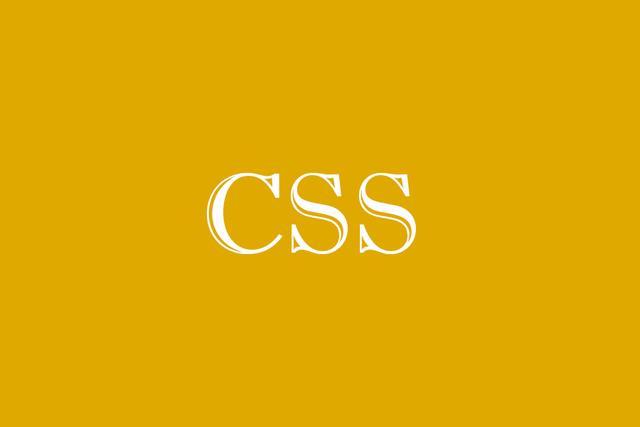
CSS制作3D旋转相册,核心在于transform属性的巧妙运用,尤其是rotateY和translateZ,再结合perspective景深来营造立体感。这并非真正的3D建模,而是一种基于二维平面的视觉模拟,通过透视和旋转,让元素看起来像是存在于三维空间中。理解perspective的放置位置和作用,以及如何计算每个图片在空间中的相对位置,是实现这一效果的关键。
解决方案
要实现一个基本的CSS 3D旋转相册,我们需要一个容器来承载所有图片,并为这个容器设置景深(perspective)。然后,每个图片元素都需要被放置在一个可以旋转的父元素中,这个父元素需要声明transform-style: preserve-3d,这样其子元素才能在3D空间中定位。
首先,HTML结构可以这样组织:
<div class="photo-album-container">
<div class="photo-album">
<img src="path/to/image1.jpg" alt="Image 1">
<img src="path/to/image2.jpg" alt="Image 2">
<img src="path/to/image3.jpg" alt="Image 3">
<img src="path/to/image4.jpg" alt="Image 4">
<img src="path/to/image5.jpg" alt="Image 5">
<img src="path/to/image6.jpg" alt="Image 6">
</div>
</div>接着是CSS部分。这是最关键的,也是我当年第一次尝试时觉得最“烧脑”的地方,尤其是那个perspective到底该给谁。
.photo-album-container {
width: 300px; /* 相册容器宽度,可以根据图片大小调整 */
height: 200px; /* 相册容器高度 */
position: relative;
margin: 100px auto; /* 居中并留出空间 */
perspective: 1000px; /* 景深,数值越小,透视效果越强烈 */
perspective-origin: 50% 50%; /* 景深的原点,默认是中心 */
}
.photo-album {
width: 100%;
height: 100%;
position: absolute;
transform-style: preserve-3d; /* 确保子元素在3D空间中定位 */
transform: rotateY(0deg); /* 初始旋转角度 */
transition: transform 1s ease-in-out; /* 旋转动画 */
}
.photo-album img {
position: absolute;
width: 100%;
height: 100%;
object-fit: cover; /* 确保图片填充且不变形 */
border: 1px solid #ccc;
box-shadow: 0 0 10px rgba(0,0,0,0.3);
/* 关键:为每张图片设置其在3D空间中的位置和旋转 */
}现在,我们要为每张图片计算并应用其在3D空间中的位置。假设我们有N张图片,要形成一个圆形相册,每张图片需要围绕Y轴旋转360 / N度,并向Z轴平移一个半径距离。
/* 假设有6张图片 */
.photo-album img:nth-child(1) { transform: rotateY(0deg) translateZ(300px); }
.photo-album img:nth-child(2) { transform: rotateY(60deg) translateZ(300px); }
.photo-album img:nth-child(3) { transform: rotateY(120deg) translateZ(300px); }
.photo-album img:nth-child(4) { transform: rotateY(180deg) translateZ(300px); }
.photo-album img:nth-child(5) { transform: rotateY(240deg) translateZ(300px); }
.photo-album img:nth-child(6) { transform: rotateY(300deg) translateZ(300px); }这里的translateZ(300px)就是相册的“半径”。这个值需要根据你的图片大小和perspective值来调整,以达到最佳视觉效果。如果图片太靠近或太远离,效果都会显得不自然。
为了让它旋转起来,我们可以通过JavaScript来改变.photo-album的transform: rotateY()值,或者通过CSS :hover、:focus等伪类来触发。例如,简单的鼠标悬停旋转:
.photo-album-container:hover .photo-album {
transform: rotateY(360deg); /* 悬停时旋转一圈 */
}当然,实际应用中,你可能需要更精细的控制,比如点击按钮切换下一张,或者鼠标拖拽旋转,那就需要借助JavaScript来动态计算和应用旋转角度了。
为什么我的3D旋转相册看起来扁平,没有立体感?——深入理解perspective与transform-style
这是个很常见的问题,我刚开始学的时候也遇到过,明明写了transform,但就是没有3D效果。其实,这通常是由于对perspective和transform-style: preserve-3d的理解和应用位置有偏差。
perspective,你可以把它想象成一个“相机”或者“观察者”的眼睛。它定义了3D场景的景深,也就是物体离观察者越远,看起来越小的透视效果。它的值代表了观察者到Z=0平面的距离。数值越小,透视感越强,物体变形越明显;数值越大,透视感越弱,物体看起来越接近平行投影。关键在于,perspective必须设置在被观察的3D元素(即.photo-album)的父元素上,而不是直接设置在旋转的元素本身。如果设在旋转元素上,它会每次都创建一个新的透视空间,导致没有累积的3D效果。在我们的例子中,它被设置在了.photo-album-container上。
而transform-style: preserve-3d,这个属性则更像是在告诉浏览器:“嘿,我这个元素以及我的子元素,你们都给我老老实实地待在同一个3D空间里,不要自己跑出去创建新的2D平面!”。如果缺少这个属性,或者把它设置在了错误的层级,那么子元素在进行transform操作时,就会各自在自己的2D平面上进行,而不是在同一个3D空间中进行,自然也就失去了立体感。它应该设置在包含所有3D变换子元素的父元素上,在我们的例子中就是.photo-album。有了它,.photo-album的子元素(img)才能在.photo-album的3D变换空间中进行自己的transform操作。
所以,如果你的相册看起来扁平,请仔细检查:
perspective是否设置在了旋转容器的父元素上?transform-style: preserve-3d是否设置在了直接包含所有3D变换子元素的容器上?
这两个属性的正确组合和放置,是实现CSS 3D效果的基石。
如何计算每个图片在3D空间中的位置和旋转角度?——旋转相册的数学奥秘
说“数学奥秘”可能有点夸张了,但确实需要一点点简单的几何思维。我们的目标是让图片均匀地分布在一个圆柱体或棱柱体的侧面。
假设你有N张图片。
首先,每张图片需要围绕Y轴旋转一个角度,让它们均匀分布。这个角度就是360度 / N。所以,第i张图片(从0或1开始计数)的rotateY角度就是 i * (360 / N)。
其次,每张图片都需要向Z轴平移一个距离,这个距离就是相册的“半径”。这个半径怎么确定呢?它与相册的宽度和图片的数量有关。如果你希望图片是“面对面”的,也就是图片正面朝外,那么这个半径可以近似地通过以下公式计算:
radius = (图片宽度 / 2) / tan(180度 / N)
举个例子,如果你的图片宽度是300px,有6张图片:
每张图片之间的角度是 360 / 6 = 60度。
半径 radius = (300 / 2) / tan(180 / 6) = 150 / tan(30度) = 150 / 0.577 ≈ 259.8px。
所以,每张图片的translateZ值大概是260px左右。
这个translateZ的值,在实际操作中,通常需要你根据视觉效果进行微调。因为perspective值、图片实际内容、边框阴影等都会影响最终的视觉观感。我通常会从一个计算出的近似值开始,然后通过浏览器开发者工具一点点调整,直到看起来最舒服。
理解这个计算过程,能让你不仅能做6张图的相册,也能灵活地应对任何数量图片的3D旋转相册需求。
3D旋转相册的交互优化与性能考量:如何让它更流畅、更实用?
光是能转起来还不够,一个真正实用的3D相册还需要考虑交互和性能。
交互优化: 最基础的交互可能是鼠标悬停自动旋转,但更高级的通常需要JavaScript。
- 点击切换: 添加左右箭头按钮,每次点击,通过JS计算新的
rotateY角度并应用到.photo-album上。这涉及到维护一个当前旋转角度的状态变量。 - 鼠标拖拽: 这是更高级的交互,用户可以像拖动真实物体一样旋转相册。这需要监听
mousedown、mousemove和mouseup事件,根据鼠标在X轴上的位移来增减rotateY角度。这需要一些三角函数知识来平滑处理拖拽速度和方向。 - 自动播放: 使用
setInterval定时器来周期性地增加rotateY角度,实现自动循环播放。
性能考量: 3D变换虽然是GPU加速的,但如果处理不当,仍然可能导致卡顿。
- 图片优化: 确保相册中的图片尺寸合理,文件大小尽量小。如果图片过大,加载和渲染都会成为瓶颈。可以考虑懒加载图片,只在需要时加载。
will-change属性: 在.photo-album元素上,如果你确定它会进行transform变换,可以提前告知浏览器:will-change: transform;。这能让浏览器提前进行一些优化,比如创建独立的合成层,从而减少渲染时的卡顿。但不要滥用,因为它也可能消耗更多内存。- 避免频繁重绘/回流: 尽量通过
transform和opacity等属性来实现动画,因为它们通常不会触发布局(reflow)或绘制(repaint),而是直接在合成层上操作,性能更好。 - 浏览器兼容性: 虽然现代浏览器对CSS 3D支持良好,但老旧浏览器可能存在兼容性问题。在关键业务中,可能需要考虑提供优雅降级方案,或者使用Polyfill。
- 减少元素数量: 尽管CSS 3D效率高,但如果相册中的图片数量非常多(比如几十上百张),仍然会增加渲染负担。在极端情况下,可能需要考虑虚拟滚动或只渲染当前可见的几张图片。
总的来说,一个好的3D旋转相册不仅要实现炫酷的视觉效果,更要兼顾用户的交互体验和页面的性能表现。
以上就是《CSS3实现3D旋转相册教程》的详细内容,更多关于perspective,transform-style,translateZ,CSS33D旋转相册,rotateY的资料请关注golang学习网公众号!
-
502 收藏
-
501 收藏
-
501 收藏
-
501 收藏
-
501 收藏
-
264 收藏
-
284 收藏
-
400 收藏
-
315 收藏
-
214 收藏
-
113 收藏
-
274 收藏
-
200 收藏
-
365 收藏
-
431 收藏
-
333 收藏
-
207 收藏
-

- 前端进阶之JavaScript设计模式
- 设计模式是开发人员在软件开发过程中面临一般问题时的解决方案,代表了最佳的实践。本课程的主打内容包括JS常见设计模式以及具体应用场景,打造一站式知识长龙服务,适合有JS基础的同学学习。
- 立即学习 543次学习
-

- GO语言核心编程课程
- 本课程采用真实案例,全面具体可落地,从理论到实践,一步一步将GO核心编程技术、编程思想、底层实现融会贯通,使学习者贴近时代脉搏,做IT互联网时代的弄潮儿。
- 立即学习 516次学习
-

- 简单聊聊mysql8与网络通信
- 如有问题加微信:Le-studyg;在课程中,我们将首先介绍MySQL8的新特性,包括性能优化、安全增强、新数据类型等,帮助学生快速熟悉MySQL8的最新功能。接着,我们将深入解析MySQL的网络通信机制,包括协议、连接管理、数据传输等,让
- 立即学习 500次学习
-

- JavaScript正则表达式基础与实战
- 在任何一门编程语言中,正则表达式,都是一项重要的知识,它提供了高效的字符串匹配与捕获机制,可以极大的简化程序设计。
- 立即学习 487次学习
-

- 从零制作响应式网站—Grid布局
- 本系列教程将展示从零制作一个假想的网络科技公司官网,分为导航,轮播,关于我们,成功案例,服务流程,团队介绍,数据部分,公司动态,底部信息等内容区块。网站整体采用CSSGrid布局,支持响应式,有流畅过渡和展现动画。
- 立即学习 485次学习
